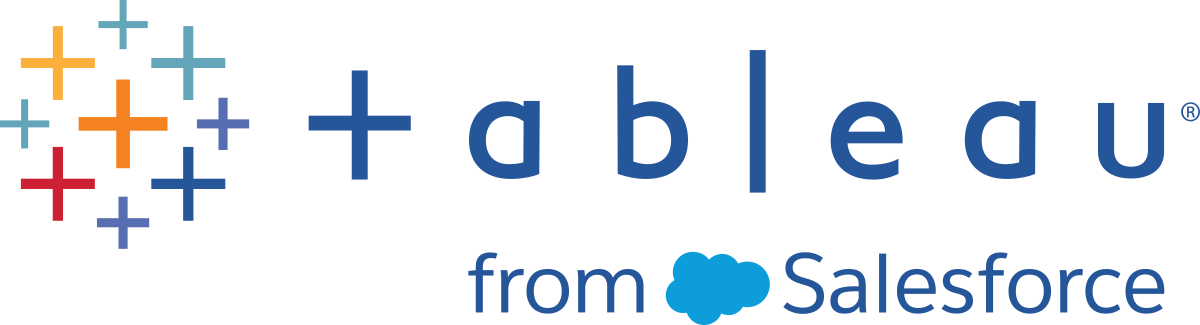데이터 원본 및 분석의 변경된 기능
Tableau 버전 2020.2부터 다중 테이블 분석을 더 쉽고 직관적으로 만들기 위해 몇 가지 주요 기능을 개선했습니다.
Tableau의 데이터 모델링 기능을 사용하면 여러 테이블에서 더 쉽게 데이터를 분석할 수 있습니다. 데이터 원본의 논리적 계층과 관계를 사용하면 서로 다른 세부 수준(LOD)의 다중 팩트 테이블을 포함하는 스타 및 눈송이 스키마 형태로 다중 테이블 데이터 모델을 만들 수 있습니다.
- 데이터 원본을 더 쉽게 작성, 유지 관리 및 분석할 수 있습니다. 데이터 원본에 새로운 논리적 계층이 있으며, 이 계층에서 테이블 간의 유연한 관계를 만들 수 있습니다. 서로 다른 세부 수준에서 테이블을 연관시켜 다중 테이블, 다중 팩트 데이터 모델을 만듭니다. 여러 테이블에서 데이터를 가져오고 훨씬 적은 수의 데이터 원본을 유지 관리하여 분석 요구 사항을 충족시킬 수 있습니다.
- 관계는 분석 환경을 더 직관적으로 만듭니다. 이제 더 이상 데이터를 분석할 수 있도록 준비하기 위해 어떤 조인 유형이 필요한지 가정하고 광범위한 조인 계획을 수립할 필요가 없습니다. Tableau는 비주얼리제이션에 사용되는 필드를 기반으로 조인 유형을 자동으로 선택합니다. 분석 중에 Tableau는 지능적으로 조인 유형을 조정하고 데이터의 기본 세부 수준을 보존합니다. 기초 조인을 고려할 필요 없이 비주얼리제이션에서 필드의 세부 수준에서 집계를 확인할 수 있습니다. 관계는 다대다일 수 있으며 완전 외부 조인을 지원합니다. FIXED와 같은 LOD 식을 사용하여 관련 테이블에서 데이터의 중복을 제거할 필요가 없습니다.
- 데이터 원본 페이지, 데이터 보기 창 및 데이터 패널이 다중 테이블 분석 환경을 지원하도록 업데이트되었습니다. 데이터 원본 페이지 캔버스의 첫 번째 뷰는 테이블 간의 관계를 정의할 수 있는 논리적 계층입니다. 다중 테이블 분석을 지원하면서 Tableau 인터페이스의 여러 부분이 변경되었습니다. 데이터 원본 페이지(캔버스, 데이터 그리드), 데이터 보기 창 및 워크시트의 데이터 패널이 모두 다중 테이블 분석 환경을 지원하도록 업데이트되었습니다. 자세한 내용은 다양한 인터페이스 변경 사항(링크가 새 창에서 열림)을 참조하십시오. 데이터 보기에 액세스하는 API도 다중 테이블 분석을 지원하도록 업데이트되었습니다.
- 컨텍스트 인식 쿼리는 필요한 경우 관련 데이터를 가져옵니다. 관계를 사용하는 데이터 원본을 사용하면 더 많은 테이블, 더 많은 데이터 행 및 여러 팩트 테이블을 더 쉽게 단일 데이터 원본으로 가져올 수 있습니다. 전체 데이터 원본을 쿼리하는 대신 Tableau는 비주얼리제이션에서 사용되는 필드를 기반으로 테이블에서 워크시트에 필요한 데이터를 가져옵니다.
동영상 시청: 데이터 원본 개선 사항에 대한 개요와 Tableau의 관계 사용에 대한 소개를 보려면 이 동영상(5분)을 시청하십시오.
참고: 이 동영상에 나온 관계 편집용 인터페이스는 현재 릴리스와 약간 다르지만 기능은 같습니다.
다음 Tableau 블로그 게시물에서 관계 쿼리가 작동하는 방식에 대해 자세히 알아보십시오.
- 관계, 1부: Tableau의 새로운 데이터 모델링 소개(영문)(링크가 새 창에서 열림)
- 관계, 2부: 팁과 요령(영문)(링크가 새 창에서 열림)
- 관계, 3부: 여러 관련 테이블에서 질문하기(영문)(링크가 새 창에서 열림)
Action Analytics(링크가 새 창에서 열림)에서 Tableau가 관계를 발명한 이유는 무엇입니까?(영문)(링크가 새 창에서 열림)와 같은 동영상 팟캐스트도 참조하십시오. Library(라이브러리)(링크가 새 창에서 열림)에서 “Video Podcast(동영상 팟캐스트)”를 클릭하여 자세히 알아볼 수 있습니다.
데이터 원본, 데이터 모델 및 쿼리 의미 체계 변경 사항
다중 테이블 데이터 원본 지원
Tableau의 데이터 원본은 정규화된 데이터를 인식하고 보존합니다. 다중 테이블 데이터 원본을 사용하면 Tableau가 단일 데이터 원본에서 여러 세부 수준을 처리할 수 있습니다. 이 지원을 통해 평균 및 총계와 같은 집계를 제어하는 특별한 계산을 작성할 필요 없이 데이터를 더 쉽게 준비하고 탐색할 수 있습니다. 스타 및 눈송이 스키마를 사용하여 테이블을 결합하면 여러 팩트 테이블을 원활하게 연관시킬 수 있습니다. 새로운 논리적 계층은 상황에 따른 동적 조인을 사용하며 더 나은 도메인 제어 기능을 제공합니다(지원되는 데이터 모델 스키마 참조).
Tableau가 테이블 간의 기초 관계를 인식하고 유지하므로 필요한 조인 및 계산의 수가 더 적어집니다. 이러한 향상된 데이터 원본은 더 다양한 질문에 답할 수 있으므로 만들고 유지 관리해야 하는 많은 개별 데이터 원본을 통합할 수 있습니다. 동일한 데이터를 표현하는 데 필요한 데이터 원본 수가 더 적어집니다.
변경되지 않은 사항
논리적 계층의 관계는 더 많은 데이터 결합 옵션을 제공합니다(제거된 기능이 없음). 여전히 Tableau에서 단일 테이블 데이터 원본을 만들 수 있습니다. 조인, 유니온, 사용자 지정 SQL 등의 조합을 사용하여 논리적 테이블을 작성할 수 있습니다. Tableau의 단일 테이블 분석 동작은 변경되지 않았습니다. 차원 및 측정값의 혼합을 포함하는 단일 논리적 테이블에 대한 분석은 Tableau 버전 2020.1 이하와 동일하게 작동합니다.
관계, 데이터 모델 및 데이터 원본에 대한 질문도 참조하십시오.
데이터 원본의 새로운 논리적 계층
이전 버전의 Tableau에서 데이터 원본의 데이터 모델은 조인(링크가 새 창에서 열림) 및 유니온을 지정할 수 있는 단일 물리적 계층으로 구성되었습니다. 물리적 계층에 추가된(조인 또는 유니온된) 테이블은 분석을 위한 평활화된(비정규화된) 단일 테이블을 만듭니다.
| 이전 버전 | 2020.2 이상 | |
|---|---|---|
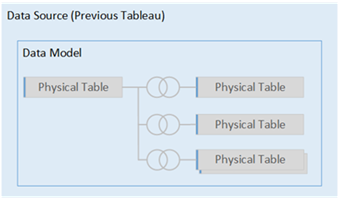 | 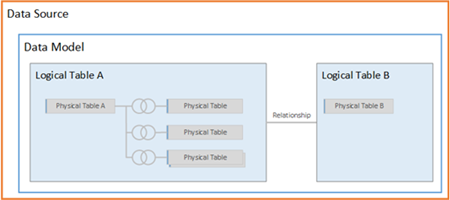 | |
| Tableau 버전 2020.1 이하에서는 데이터 모델에 물리적 계층만 있습니다 | Tableau 버전 2020.2 이상에서는 데이터 모델에 논리적 계층과 물리적 계층이라는 두 계층이 있습니다. |
Tableau 버전 2020.2부터 데이터 원본의 데이터 모델은 물리적 계층 위에 새로운 의미론적 계층을 포함합니다. 논리적 계층이라고 하는 이 계층에서 여러 테이블을 추가할 수 있으며 일치하는 필드 쌍을 기반으로 테이블을 서로 관련시킬 수 있습니다. 논리적 계층의 테이블은 데이터 원본에 병합되지 않고 고유한 상태(정규화된 상태)를 유지하며 기본 세부 수준을 유지합니다.
논리적 테이블은 물리적 테이블을 위한 컨테이너로 작동합니다. 여전히 물리적 테이블 간에서 조인 및 유니온을 사용할 수 있습니다. 논리적 테이블을 두 번 클릭하여 열고 조인 또는 유니온으로 작업하면 됩니다.
논리적 계층은 다양한 분석 시나리오에서 데이터를 더 결합하기 쉽게 만듭니다. 스타 및 눈송이 스키마 형태로 정규화된 데이터 모델을 사용하고 만들 수 있으며 서로 다른 세부 수준의 팩트 테이블을 사용하여 유연한 모델을 사용하고 만들 수 있습니다.
자세한 내용은 Tableau 데이터 모델 및 지원되는 데이터 모델 스키마를 참조하십시오.
관계에 기반하는 쿼리 의미 체계
관계는 분석을 위해 여러 테이블에서 데이터를 결합하는 동적이고 유연한 방법입니다. 관계는 다대다일 수 있으며 완전 외부 조인을 지원합니다. FIXED와 같은 LOD 식을 사용하여 관련 테이블에서 데이터의 중복을 제거할 필요가 없습니다.
관계를 두 테이블 간의 계약으로 간주할 수 있습니다. 이러한 테이블의 필드를 사용하여 비주얼리제이션을 작성하는 경우 Tableau는 해당 계약에 따라 이러한 테이블의 데이터를 가져와 적절한 조인으로 쿼리를 작성합니다.
관계를 사용하면 데이터 준비 및 분석이 더 쉬워지고 보다 직관적이 되므로 데이터를 결합할 때 처음에 관계를 사용하는 것이 좋습니다. 조인은 꼭 필요한 경우에만 사용하십시오(링크가 새 창에서 열림).
- 선행 조인 유형 없음. 관계를 정의하는 일치하는 필드만 선택해야 됩니다(조인 유형 없음). 조인 유형을 지정하지 않으므로 관계를 설정할 때 벤 다이어그램이 표시되지 않습니다.
- 자동 및 컨텍스트 인식. 관계는 분석의 시간 및 컨텍스트에 따라 조인을 연기합니다. Tableau는 비주얼리제이션에 사용되는 필드를 기반으로 조인 유형을 자동으로 선택합니다. 분석 중에 Tableau는 지능적으로 조인 유형을 조정하고 데이터의 기본 세부 수준을 보존합니다. 기초 조인을 고려할 필요 없이 비주얼리제이션에서 필드의 세부 수준에서 집계를 확인할 수 있습니다.
- 유연성. 관계를 사용하여 테이블을 결합하는 것은 통합 문서의 단일 데이터 원본에 있는 모든 비주얼리제이션에 대해 유연한 사용자 지정 데이터 원본을 만드는 것과 같습니다. Tableau는 비주얼리제이션의 필드 및 필터를 기반으로 필요한 테이블만 쿼리하므로 다양한 분석 흐름에 사용할 수 있는 데이터 원본을 작성할 수 있습니다.
자세한 내용은 데이터 연관(링크가 새 창에서 열림), 관계에 대한 두려움 극복(링크가 새 창에서 열림) 및 관계, 1부: Tableau의 새로운 데이터 모델링 소개(영문)(링크가 새 창에서 열림)를 참조하십시오.
참고: 원래 조인 캔버스로 이동하려면 최상위 뷰(데이터 원본의 논리적 계층)에서 논리적 테이블을 두 번 클릭합니다. 여전히 데이터 원본의 물리적 계층에서 테이블 간에 조인 및 유니온을 추가할 수 있습니다. 자세한 내용은 Tableau 데이터 모델을 참조하십시오.
마이그레이션된 데이터 원본
2020.2 이전 통합 문서 또는 데이터 원본을 Tableau 2020.2 이상 버전에서 열 경우 데이터 원본이 캔버스에서 단일 논리적 테이블로 나타납니다. 사용자는 이전과 마찬가지로 계속 통합 문서를 사용할 수 있습니다.
데이터 원본에 조인되거나 유니온된 여러 테이블이 포함된 경우 "마이그레이션된 데이터"라는 이름의 단일 논리적 테이블이 표시됩니다. 마이그레이션된 데이터 테이블의 이름을 바꿀 수 있습니다.
단일 논리적 테이블을 구성하는 물리적 테이블을 보려면 해당 논리적 테이블을 두 번 클릭하여 물리적 계층에서 엽니다. 그러면 조인 및 유니온을 포함한 기초 물리적 테이블이 표시됩니다.
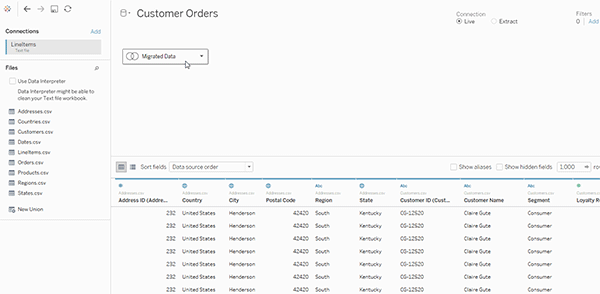
웹 작성
Tableau Server 또는 Tableau Cloud 웹 작성의 데이터 원본 페이지에서 관계 및 성능 옵션을 편집할 수 있으려면 통합 문서에서 내장된 데이터 원본을 사용해야 합니다.
추출
추출 데이터는 논리적 테이블(단일 테이블 옵션 대체) 또는 물리적 테이블(다중 테이블 옵션 대체)을 기반으로 저장될 수 있습니다. 자세한 내용은 데이터 추출를 참조하십시오.
다양한 인터페이스 변경 사항
데이터 원본 페이지 변경 사항
데이터 원본 페이지 캔버스에는 논리적 계층과 물리적 계층이라는 두 계층이 있습니다. 데이터 원본 페이지에 표시되는 기본 뷰는 새로운 것이며, 테이블 간의 관계("이음줄")를 사용하는 논리적 계층을 보여줍니다.
여전히 최상위 논리적 뷰에서 논리적 테이블을 두 번 클릭하여 물리적 계층으로 전환하면 물리적 계층의 테이블 간에 조인 및 유니온을 추가할 수 있습니다. 자세한 내용은 Tableau 데이터 모델을 참조하십시오.
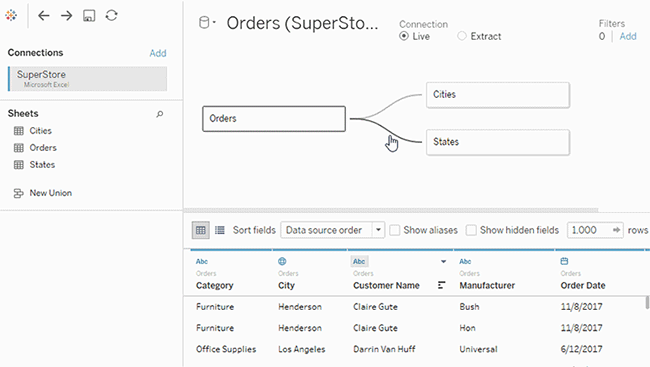
데이터 그리드
데이터 원본이 여러 관련 테이블로 구성된 경우 논리적 테이블을 선택하면 데이터 모델 아래에 있는 데이터 그리드에 해당 테이블의 데이터가 표시됩니다. 관계를 사용하면 데이터가 병합되지 않으므로 현재 선택된 논리적 테이블에 대한 값이 표시됩니다. 열을 피벗해야 하는 경우 논리적 테이블을 열고 데이터 원본의 물리적 테이블 뷰에서 데이터를 피벗해야 합니다.
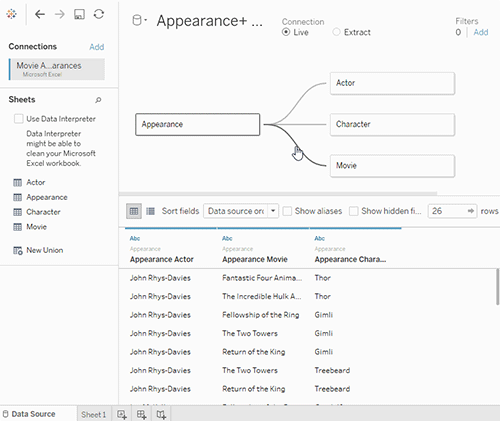
워크시트의 데이터 패널
관계 및 다중 테이블 분석을 지원하기 위해 데이터 패널이 업데이트되었습니다.
더 이상 데이터 패널에 차원 및 측정값 레이블이 표시되지 않습니다. 차원 및 측정값 필드는 테이블(데이터 원본 테이블별 그룹화) 또는 폴더(폴더별 그룹화)로 구성할 수 있습니다. 각 테이블 또는 폴더에 대해 차원은 회색 라인 위에 표시되고 측정값은 회색 라인 아래에 표시됩니다. 일부 경우 테이블에 처음에 차원 또는 측정값만 표시될 수 있습니다.
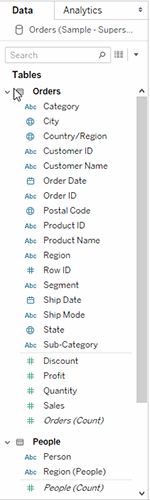
논리적 테이블을 포함하는 데이터 원본에는 더 이상 레코드 수 필드가 표시되지 않습니다. 모든 테이블은 테이블의 세부 수준에 TableName(Count)라는 필드명으로 레코드의 카운트를 포함합니다. 이전 예에서 Addresses(Count), Customers(Count) 및 LineItems(Count)를 볼 수 있습니다.
테이블의 COUNT = 테이블별 레코드 수의 합계. 테이블의 Count(카운트) 필드에 기반하는 계산을 작성할 수 없습니다. Count(카운트)는 집계 전용입니다.
참고: 레코드 수를 사용하는 2020.2 이전 통합 문서를 뷰에서 열 경우 데이터 패널에 레코드 수 필드가 나타날 수 있습니다.
계산된 필드는 모든 입력 필드가 동일한 테이블에서 제공되는 경우 원래 필드와 함께 나열됩니다.
집합 및 그룹은 테이블 아래에 원래 필드와 함께 표시됩니다.
특정 테이블에 속하지 않거나 폴더 아래에 그룹화되지 않은 필드는 테이블 아래의 일반 영역에 표시됩니다. 이러한 필드 유형에는 집계된 계산, 다중 테이블의 필드를 사용하는 계산, 해당하는 경우 레코드 수, 측정값 이름 및 측정값이 포함됩니다.
버전 2024.2 이상: 뷰에서 사용 중인 필드와 관련이 없는 필드명의 경우 데이터 패널에 밝은 회색 텍스트로 표시됩니다. 비주얼리제이션에서 이러한 필드를 분석에 계속 사용할 수 있지만 관련 없는 필드는 관련 있는 필드와 분석에서 다르게 평가됩니다. 다중 팩트 관계가 있는 데이터 원본을 사용(링크가 새 창에서 열림)하는 경우 이 동작을 볼 수 있습니다.
데이터 보기
데이터 보기 창에서 데이터 원본이 여러 논리적 테이블을 포함하는 경우 각 테이블에 대한 행 수 및 데이터 수는 기본 세부 수준에서 개별 탭에 나열됩니다.
자세한 내용은 기초 데이터 보기를 참조하십시오.
계산된 필드는 원래 필드와 함께 나열됩니다.
LOD 계산은 테이블 자체와 세부 수준이 다를 수 있으므로 LOD 계산이 논리적 테이블에 대한 데이터 보기에 나타나지 않을 수도 있습니다. LOD 계산의 차원 특성에 단일 테이블의 필드가 포함되는 경우 해당 LOD 계산은 데이터 패널에서 소유 테이블에 나타납니다.
Tableau 버전 2020.2 이상의 데이터 보기 열 순서 변경 사항
Tableau 버전 2020.2 이상에서 Tableau 버전 2020.1 이하의 데이터 원본을 열면 열 순서가 달라질 수도 있습니다. 데이터 보기 창에서 열이 다르게 표시될 수 있으며 CSV 형식으로 내보낼 때 열 순서가 달라질 수 있습니다.
데이터 보기 창에서 열 순서가 처리되는 방식의 이러한 변경은 관계 및 논리적 테이블을 지원하는 데 필요합니다.
사용자 지정 열 순서에 따라 달라지는 스크립트를 사용하는 경우 데이터 보기용 Tableau 확장 프로그램 API를 사용하여 기초 데이터를 CSV 형식으로 다운로드하는 것이 좋습니다.
다중 테이블 데이터 원본을 사용한 분석 변경 사항
여러 관련 테이블이 있는 데이터 원본을 사용하면 Tableau에서 분석이 작동하는 방식이 영향을 받습니다. 다중 관련 테이블에는 독립된 도메인이 있으며 해당 기본 세부 수준을 유지하기 때문에 필드를 뷰에 끌어 놓으면 다음이 수행됩니다.
- 자연적인 세부 수준에서 데이터가 쿼리됩니다.
- 비주얼리제이션과 관련된 데이터만 쿼리합니다.
- 테이블 간의 관계가 쿼리 결과에 영향을 미칩니다. 비주얼리제이션을 작성하는 흐름은 필드의 테이블이 데이터 모델에서 서로 관련된 방식이나 직접적으로 관련되지 않는지 여부에 따라 달라질 수 있습니다.
다중 테이블 데이터 원본과 관계 사용의 이점:
- 관계는 조인을 사용하지만 자동입니다. Tableau는 비주얼리제이션에 사용되는 필드를 기반으로 조인 유형을 자동으로 선택합니다. 분석 중에 Tableau는 지능적으로 조인 유형을 조정하고 데이터의 기본 세부 수준을 보존합니다.
- Tableau는 관계를 사용하여 워크시트에 사용된 필드의 현재 컨텍스트를 기반으로 분석 중에 올바른 집계 및 적절한 조인을 생성합니다.
- 단일 데이터 원본에서 서로 다른 세부 수준의 여러 테이블이 지원되므로 같은 데이터를 표현할 때 필요한 데이터 원본의 수를 크게 줄일 수 있습니다.
- 일치하지 않는 측정값이 삭제되지 않습니다(실수로 데이터가 손실되지 않음).
- 관련 테이블은 조인에서 발생할 수 있는 데이터 중복 및 필터링 문제를 줄이거나 방지합니다.
자세한 내용은 데이터 연관, 관계를 사용하는 다중 테이블 데이터 원본에서 분석이 작동하는 방식 및 다중 테이블 분석 문제 해결을 참조하십시오.
관계 쿼리가 작동하는 방식과 관련된 정보는 다음 Tableau 블로그 게시물을 참조하십시오.
Tableau 버전 2024.2 이상에서 Tableau 데이터 모델은 다중 팩트 관계를 통해 다중 팩트 분석 및 공유 차원을 지원합니다. 자세한 내용은 다중 팩트 관계 데이터 모델 정보(링크가 새 창에서 열림), 다중 팩트 관계 모델을 사용해야 하는 경우(링크가 새 창에서 열림) 및 다중 팩트 관계 데이터 모델 구축(링크가 새 창에서 열림)을 참조하십시오.
변경되지 않은 사항
Tableau의 단일 테이블 분석 동작은 변경되지 않았습니다. 차원 및 측정값의 혼합을 포함하는 단일 논리적 테이블에 대한 분석은 Tableau 2020.2 이전 버전과 마찬가지로 작동합니다.
차원 전용 비주얼리제이션
관련 테이블이 있는 다중 테이블 데이터 원본을 사용하는 경우: 차원 전용 비주얼리제이션을 작성하면 Tableau에서 내부 조인을 사용하며 일치하지 않는 전체 도메인이 표시되지 않습니다.
차원 값의 부분 조합을 보려면 다음과 같이 할 수 있습니다.
- 빈 행/열 표시를 사용하여 가능한 행을 모두 표시합니다. 분석 메뉴를 클릭한 다음 테이블 레이아웃 > 빈 행 표시 또는 빈 열 표시를 선택합니다. 이 설정은 날짜 및 숫자 구간차원 필드에 대한 바람직하지 않은 치밀화를 트리거할 수도 있음에 유의하십시오.
- 비주얼리제이션에 표시된 테이블 중 하나에서 측정값(예: <YourTable>(Count))을 뷰에 추가할 수 있습니다. 이 단계에서 해당 테이블에 있는 차원의 모든 값을 확인할 수 있습니다.
예상과 다를 수 있는 차원에 대한 일치하지 않는 값 동작
다중 논리적 테이블의 차원을 사용하는 비주얼리제이션을 작성하는 경우 처음에 동작이 예상과 다를 수 있습니다. 기본적으로 비주얼리제이션의 차원이나 행 수준 계산에 대한 입력이 다중 논리적 테이블의 필드를 사용하는 경우 모든 차원에 일치하는 값이 있는 결과만 표시됩니다.
예를 들어 고객과 구매라는 두 개의 논리적 테이블이 포함된 데이터 집합을 생각해 보십시오. 일부 고객은 구매를 하지 않았으며 구매 테이블에 일치하는 행이 없습니다. [Customers].[Customer Name] 차원을 사용하려고 가져오는 경우 구매 여부와 관계없이 모든 고객의 목록이 표시됩니다. 그런 다음 비주얼리제이션에 [Purchases].[Product] 차원을 추가하면 Tableau가 업데이트하여 구매를 한 고객이 구매한 제품과 함께 표시됩니다.
다음은 이 기본 동작을 사용할 수 있는 몇 가지 방법입니다.
- 빈 행/열 표시를 사용하여 가능한 행을 모두 표시하고 일치하지 않는 차원 값을 가져옵니다. 분석 메뉴를 클릭한 다음 테이블 레이아웃 > 빈 행 표시 또는 빈 열 표시를 선택합니다. 이 설정은 날짜 및 숫자 구간차원 필드에 대한 원하지 않은 치밀화를 트리거할 수도 있음에 유의하십시오.
- 차원 중 하나를 측정값으로 변환합니다. 예를 들어 COUNT([Purchases].[Product])를 사용하도록 전환하면 구매가 없는 고객이 유지되고 해당 고객에 대해 "0"이 표시됩니다. 모든 제품을 표시하려는 경우 이는 실행 가능한 접근 방식이 아닐 수 있습니다.
- 테이블에서 일치하는 값이 없는 측정값을 뷰로 가져옵니다. 예를 들어 세부 수준 선반에 COUNT([Customers])를 추가하면 계속 모든 제품을 표시하면서 일치하지 않는 고객을 가져옵니다.
- 논리적 수준에서 두 테이블을 연관시키는 대신 이전 Tableau 버전과 마찬가지로 물리적 수준에서 외부 조인을 사용하여 두 테이블을 조인할 수 있습니다. 이 접근 방식은 일치하지 않는 값을 표시하지만 몇 가지 부작용이 있습니다. 쿼리는 항상 두 테이블을 모두 쿼리하여 실행됩니다. 일치하지 않는 테이블의 필드가 사용되지 않는 경우에도 비주얼리제이션 및 퀵 필터에 NULL 값이 나타납니다. 그리고 조인으로 인해 발생하는 원치 않는 중복을 제거하려면 LOD 계산을 작성해야 합니다.
레코드 수 대신 테이블의 Count(카운트) 필드 사용
논리적 테이블을 포함하는 데이터 원본에는 더 이상 레코드 수 필드가 표시되지 않습니다. 모든 테이블은 테이블의 세부 수준에 TableName(Count)라는 필드명으로 레코드의 카운트를 포함합니다. 이전 예에서 Addresses(Count), Customers(Count) 및 LineItems(Count)를 볼 수 있습니다.
테이블의 COUNT = 테이블별 레코드 수의 합계. 테이블의 Count(카운트) 필드에 기반하는 계산을 작성할 수 없습니다. Count(카운트)는 집계 전용입니다.
참고: 레코드 수를 사용하는 2020.2 이전 통합 문서를 뷰에서 열 경우 데이터 패널에 레코드 수 필드가 나타날 수 있습니다.
교차 테이블 계산
여러 테이블에 걸쳐 있는 계산을 작성할 수 있습니다. 교차 테이블 계산은 기본적으로 내부 조인 쿼리 의미 체계를 사용한다는 것에 유의하십시오. 이 계산은 참조된 논리적 테이블 간의 조인을 기반으로 실시간으로 계산됩니다. 관계를 사용하면 테이블 간에서 외부 조인을 발생시키는 행 수준 계산을 작성할 수 있습니다.
계산은 Null 차원이 추가된 후 평가되므로 IFNULL([Dimension], "Missing") 같은 계산을 사용하여 Null을 다른 값으로 변경할 수 있습니다.
SUM을 사용한 총계
SUM을 사용한 총합계는 소계의 SUM이 아니라 필드의 논리적 테이블 기본 세부 수준에서 실제 총계를 나타냅니다.
관계에서 발생한 Null 및 자동 조인
Tableau 버전 2020.2 이상에서는 관계에서 발생한 조인을 수행할 경우 Null을 Null에 조인하지 않습니다.
일치하지 않는 Null 동작
뷰에 측정값을 추가할 경우 측정값에 차원과 연관되지 않는 값이 있으면 Null 차원 값이 추가됩니다.
이 동작이 발생하는 이유는 Tableau가 일치하지 않는 값(또는 연관되지 않는 차원 값)을 기초 데이터 원본의 실제 NULL 값과 동일하게 취급하기 때문입니다. 두 값 모두 함께 집계되거나 필터링됩니다.
예를 들어 SUM(Sales),[State]를 사용할 경우 모든 일치하는 State(시/도)는 시/도를 나타냅니다. SUM(Sales)는 단일 시/도에 대한 합계입니다. 일치하지 않는 Null의 경우 SUM(Sales)는 많은 시/도를 나타낼 수 있습니다.
이 동작이 필요하지 않은 경우 데이터를 정리하여 측정값 테이블의 모든 행이 차원 테이블의 행과 일치하게 만들 수 있습니다. 이를 위해 Tableau Prep를 사용할 수 있습니다. 또는 시트 내에서 Null을 클릭하고 제외를 선택하여 Null을 필터링할 수 있습니다. 이 작업을 수행한 후 성능 옵션 설정에서 모든 레코드 일치를 선택하여 측정값 테이블과 차원 테이블 간의 관계를 편집할 수 있습니다.
필터 편집 대화 상자에서 일치하지 않는 Null 처리
필터를 차원에 적용할 때 Null이 나타나는 경우에 대한 규칙은 다음과 같습니다.
- 일반 탭에서 확인란을 사용하여 Null 행을 명시적으로 포함하거나 제외할 수 있습니다.
- 와일드카드 탭의 설정은 Null이 나타나는지 여부에 영향을 주지 않습니다(이 설정은 텍스트 값만 필터링하고 Null은 텍스트로 취급되지 않기 때문임).
- 조건 또는 상위 탭에서 없음 이외의 설정을 사용하면 "Null" 상태가 필터링됩니다.
관계 유효성 검사
분석을 위한 데이터 모델의 유효성을 검사하는 여러 옵션이 있습니다. 데이터 원본에 대한 모델을 만들 때 시트로 이동하고 데이터 원본을 선택한 다음 레코드 수, 예상 데이터, 일치하지 않는 값, null 또는 반복 측정값을 탐색하는 비주얼리제이션을 작성하는 것이 좋습니다. 서로 다른 테이블 간의 필드로 작업하여 모든 것이 예상대로 작동하는지 확인하십시오.
살펴봐야 할 내용:
- 데이터 모델의 관계가 테이블에 대한 올바른 일치 필드를 사용하고 있습니까?
- 일치하는 필드 쌍 여러 개를 추가하면 관계가 더 정확해집니까?
- 서로 다른 테이블에서 다양한 차원 및 측정값을 뷰에 끌어 놓으면 어떤 결과가 나타납니까?
- 예상되는 행 수가 표시됩니까?
- 기본 설정에서 성능 옵션 설정 중 하나를 변경한 경우 비주얼리제이션에서 보이는 값이 예상한 값입니까? 그렇지 않은 경우 설정을 확인하거나 기본값으로 재설정할 수 있습니다.
관계 및 데이터 모델의 유효성을 검사하기 위한 옵션:
- 모든 테이블은 테이블의 세부 수준에 TableName(Count)라는 필드명으로 레코드의 카운트를 포함합니다. 테이블의 카운트를 확인하려면 Count(카운트) 필드를 뷰에 끌어 놓습니다. 모든 테이블의 카운트를 확인하려면 데이터 패널에서 각 테이블의 Count(카운트) 필드를 선택한 다음 표현 방식에서 텍스트 테이블을 클릭합니다.
- 데이터 패널에서 데이터 보기를 클릭하여 테이블별 행 및 데이터 수를 확인합니다. 또한 관계 만들기를 시작하기 전에 데이터 원본에서 분석 이전과 중간의 데이터를 확인하면 각 테이블의 범위를 파악하는 데 도움이 될 수 있습니다. 자세한 내용은 기초 데이터 보기를 참조하십시오.
- 차원을 행에 끌어 놓아 상태 표시줄에서 행 수를 확인합니다. 일치하지 않는 값을 확인하려면 분석 메뉴를 클릭한 다음 테이블 레이아웃 > 빈 행 표시 또는 빈 열 표시를 선택합니다. 또한 비주얼리제이션에 표시된 테이블 중 하나에서 다양한 측정값(예: <YourTable>(Count))을 뷰에 끌어 놓을 수 있습니다. 이렇게 하면 해당 테이블에서 차원의 모든 값을 확인할 수 있습니다.
팁: 관계에 대해 생성되는 쿼리를 확인하고 싶은 경우 Tableau Desktop에서 성능 기록 프로그램을 사용할 수 있습니다.
- 도움말 메뉴를 클릭한 다음 설정 및 성능 > 성능 기록 시작을 선택합니다.
- 필드를 뷰에 끌어 놓아 비주얼리제이션을 작성합니다.
- 도움말 메뉴를 클릭한 다음 설정 및 성능 > 성능 기록 중지를 선택합니다. 성능 기록 통합 문서가 자동으로 열립니다.
- 성능 요약 대시보드의 시간별로 정렬된 이벤트에서 "쿼리를 실행하는 중" 막대를 클릭하면 아래에 쿼리가 표시됩니다.
또 다른 고급 옵션은 GitHub의 Tableau Log Viewer(링크가 새 창에서 열림)를 사용하는 것입니다. end-protocol.query를 사용하여 특정 키워드를 필터링할 수 있습니다. 자세한 내용은 GitHub의 Tableau Log Viewer 위키 페이지(영문)(링크가 새 창에서 열림)를 참조하십시오.